Cómo cambiar el tono de llamada en Android: 6 mejores formas
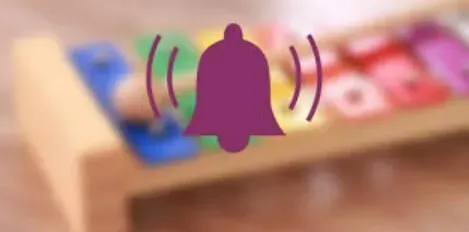
¿Cómo cambiar el tono de llamada en Android? ¿No eres fanático de tu tono de llamada? Elija un nuevo tono de llamada de los mejores tonos de llamada de Android. ¿No te gusta el color gris brillante de tu teclado? ¡Sube el volumen! Tú y ese detestable colega de la oficina de enfrente tenéis el mismo tono de llamada, ¿verdad?
¿Simplemente no te gustan los sonidos anticuados que acompañan a tu encantador teléfono nuevo? ¡Ningún problema! Hay muchas opciones para los sonidos de Android en la actualidad, y una vez que dominas estas habilidades, el globo se convierte en tu tono de llamada.
Le ayudaremos si desea agregar un nuevo tono de llamada a su teléfono inteligente Android o si desea saber cómo hacerlo.
Cómo usar un tono de llamada personalizado en Android
Usar un tono de llamada personalizado en Android es comparativamente más fácil que en iPhone.
Antes de sumergirse en los detalles, es importante comprender que los procesos son ligeramente diferentes según su teléfono inteligente Android dada la amplia variedad de diseños personalizados en el mercado.
Para explicar cómo usar un tono de llamada personalizado, compararemos la experiencia de usuario estándar. Los procedimientos en su dispositivo deben ser esencialmente los mismos.
- Seleccione una pista de audio. Guarde el archivo MP3 en la categoría «Tonos de llamada» de su dispositivo Android si desea crear su propio tono de llamada. Puede realizar esta acción utilizando su computadora móvil o el software de administración de archivos.
- Vaya a Configuración> Sonido y vibración> toque Tono de llamada del teléfono una vez que el sonido se coloque en la carpeta correcta.
- Ahora seleccione el video musical que desea usar como tono de llamada tocando la opción Mis sonidos.
- Haga clic en el signo más (+) y seleccione Guardar.
La duración media de un tono de llamada es de entre 30 y 45 segundos. Como resultado, es posible que deba reducir la pista de audio.
Puede convertir sus tonos de llamada o canciones favoritas en un tono de llamada usando aplicaciones dedicadas disponibles a través de Google Play.
Además, puede reducir el sonido en su computadora usando cualquier convertidor de audio como Audacity.
- Cambiar tono de llamada para llamadas en teléfono Android
- Cambiar el sonido de notificación de Gmail en el teléfono Android
- Cómo configurar tonos de llamada de Android para contactos específicos
- Cómo instalar tonos de llamada de fábrica en teléfonos inteligentes Samsung
- Cambiar el sonido de notificación para mensajes de texto en el teléfono Android
- Convierte cualquier canción en un tono de llamada.
1. Cambiar tono de llamada para llamadas en teléfono Android
Lea las instrucciones a continuación para cambiar el tono de llamada en su teléfono inteligente Android.
- Haga clic en «Sonido» en la sección «Configuración».
- Seleccione Tono de llamada del teléfono en el panel Sonido.
- Haga clic en el sonido de notificación de su elección en la siguiente pantalla.
Después de eso, el tono de llamada que elija se reproducirá cada vez que se cree un teléfono en su teléfono inteligente Android.
2. Cambiar el sonido de notificación de Gmail en el teléfono Android
- Inicie la aplicación Gmail en su teléfono móvil.
- Puede acceder al menú de configuración tocando el ícono del menú de tres barras en la esquina superior izquierda de la página.
- En su teléfono inteligente, toque la dirección de correo electrónico para la que desea cambiar el tono de alerta.
- Aquí, en el siguiente menú de la pantalla, seleccione «Notificaciones de la sección de importación de la bandeja de entrada».
- El nombre de esta opción puede ser «Administrar notificaciones» o «Sonido y vibración entrantes» si tiene un teléfono Android.
- Asegúrese de que «Alerta para cada correo electrónico» esté seleccionado en la siguiente pantalla, luego haga clic en «Sonido».
- En la siguiente pantalla, selecciona el sonido y el idioma de las notificaciones.
3. Cómo configurar tonos de llamada de Android para contactos específicos
Puede configurar tonos de llamada de Android únicos para diferentes contactos si desea saber quién llama antes de levantar el teléfono o incluso echar un vistazo a su teléfono.
Así te será más fácil reconocer a la persona que llama y no te cansarás de escuchar constantemente el mismo tono de llamada que hay en todos los teléfonos.
Puede seguir los pasos a continuación para asignar una pista de audio de Android a un contacto específico.
Tenga en cuenta que las instrucciones pueden variar según el teléfono móvil que esté utilizando.
- Encuentre el contacto para el que desea crear una pista de audio abriendo la aplicación Contactos en su teléfono Android.
- Haga clic en Editar en la ventana de configuración de contactos.
- Seleccione un tono de llamada desplazándose hacia abajo.
- Puede seleccionar un tono predeterminado de la lista en la sección Tonos de llamada o hacer clic en Personalizado para personalizar el sonido multimedia para su contacto.
- Regrese a la página Editar contacto después de seleccionar el tono de llamada perfecto, luego haga clic en Guardar.
Ahora puede hacer esto varias veces para que cada contacto en su teléfono inteligente Android suene distinto.
4. Cómo instalar tonos de llamada de fábrica en teléfonos inteligentes Samsung
El procedimiento de configuración del tono de llamada es ligeramente diferente si tiene un teléfono Samsung. Aquí está cómo hacerlo:
- Toque «Sonidos y vibración» en la aplicación Configuración.
- En la pantalla, seleccione un tono de llamada tocándolo.
- Puede configurar el tono de llamada para su teléfono inteligente seleccionándolo.
- El último paso es configurar su propio tono de llamada presionando el ícono Atrás en la parte inferior del panel.
- Para salir de la aplicación Configuración, presione el botón Inicio en su dispositivo.
5. Cambiar el sonido de notificación para mensajes de texto en el teléfono Android
Después de un mensaje de texto de su dispositivo Android, cambie el tono de llamada siguiendo las instrucciones a continuación.
- En su teléfono inteligente Android, inicie la aplicación Mensajes.
- Seleccione «Configuración» en el menú desplegable tocando el símbolo de menú de tres puntos en la esquina superior derecha de la pantalla.
- Seleccione Sonido de notificación en la pantalla de configuración tocándolo.
- Seleccione su sonido de notificación preferido y haga clic en Aceptar en la siguiente pantalla.
Por ahora, su teléfono inteligente reproducirá el tono de notificación seleccionado cada vez que llegue un mensaje.
6. Convierte cualquier canción en un tono de llamada.
- Para crear música, su dispositivo la llama, la descarga o la copia. Puede hacer esto con cualquier almacenamiento en la nube, unidad USB o descarga directa.
- Inicie la aplicación Configuración.
- Ve a la sección de Vibración y Sonido.
- Toque el tono de llamada del teléfono.
- Activa Mis Sonidos.
- El botón + está en el borde inferior; haga clic en él si su sonido no es visible.
- Haz clic en una canción una vez que la encuentres.
- Seleccione Guardar.
Cambia tu tono de llamada predeterminado a algo divertido
La actualización de tono de llamada es más que una forma de hacer que su teléfono inteligente sea más único. Su creatividad también puede aumentar.
Por ejemplo, configurar diferentes tonos para contactos sociales y privados en su teléfono inteligente Android le permitirá separar los dos mundos.
Cómo crear un tono de llamada con AVCWare Ringtone Maker (Windows)
Puede crear tonos de llamada con AVCWare simplemente seleccionando la pista y el capítulo que desea usar y transfiriéndolos como un MP3.
- Para encontrar la pista que desea convertir, abra la aplicación y haga clic en «Examinar».
- Mueva los controles de captura de audio para seleccionar la parte de la música que desea usar. Puede ingresar manualmente la hora exacta de inicio y finalización del tono de llamada si lo desea.
- Seleccione la parte que desea conservar.
- Presiona Recortar.
- Para guardar su tono, elija un nombre de archivo de salida y una ubicación de salida.
- En la esquina inferior derecha, seleccione el símbolo de iPhone. Después de eso, instale y asigne tonos de llamada como se describe arriba.
Cómo hacer un tono de llamada con RingDroid
Con la aplicación RingDroid fácil de usar, puede convertir cualquier pista de audio WAV, 3GPP, ARM, AAC, MP4 o MPE3 en su teléfono inteligente Android en un tono de llamada.
Después de al menos dos intentos, el procedimiento es simple y directo. ¿Que es mejor? Puede crear tonos de llamada sin una computadora y es gratis.
Crear un tono de llamada con RingDroid
- Activa RingDroid. Si aún no tienes la aplicación, puedes descargarla gratis desde Google Play.
- Cuando inicia RingDroid, muestra una lista de todos los tonos de llamada en su teléfono. Encontrar el archivo de audio que desea usar como tono de llamada es tan fácil como desplazarse por la lista o usar el cuadro de búsqueda en la parte superior.
- Reiniciar la aplicación puede ayudar si no puedes encontrar una canción guardada recientemente.
- Seleccione el título de la música haciendo clic en él, luego haga clic en «Recortar» para reducirlo.
- Configure los marcadores y seleccione la sección deseada de la canción para que sirva como tono de llamada.
- Una vez que haya hecho su elección y esté satisfecho con ella, haga clic en el símbolo de descarga en la esquina inferior derecha.
- Crea un tono de llamada y dale un nombre.
Asignar un tono de llamada con RingDroid
Usemos la misma aplicación primero para configurar un nuevo tono de llamada.
- Cuando aparezca la ventana después de importar la canción reducida, seleccione Usar como.
- Puede usarlo como notificación, alarma, tono de llamada o mezcla.
También es fácil de configurar desde el menú principal de la aplicación.
- Haga clic en Cortar tono en el menú principal. Luego seleccione el archivo guardado.
- Seleccione Avanzado y luego Usar como.
- Según su preferencia, puede usarlo como alarma, tono de llamada, notificación o cualquier combinación de los tres.
Copie la canción en el almacenamiento interno de su teléfono
Después de crear un tono de llamada en su computadora portátil, solo quedan unos pocos pasos simples para descargarlo en su teléfono móvil. En general, el problema se resuelve:
Deja una respuesta